
Se você está procurando um novo comando para o seu PC Windows 10, não procure mais porque vamos mostrar como conectar seu comando do Playstation 4 a qualquer dispositivo Windows 10.
Conectar um comando de PS4 a um dispositivo Windows 10 é um pouco complicado, mas nós te guiaremos a cada passo.
Como posso conectar facilmente um controle do Playstation 4 a um dispositivo Windows 10?
Solução 1 – Usando DS4Windows
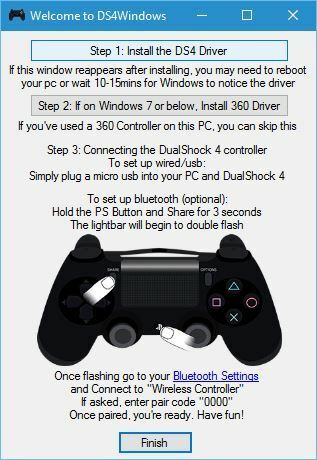
- Baixe DS4Windows aqui.
- Após o download do arquivo .zip, extraia e execute DS4Windows.exe.
- Ao iniciar o DS4Windows, clique no Passo 1: Instalar o Controlador DS4.
- Após a instalação do controlador, clique em Terminar.
- Abra as configurações do aplicativo, vá para Dispositivos > Bluetooth.
- Instale o Bluetooth no dispositivo.
- No controle do PS4, pressione e mantenha pressionado o botão com o logotipo do Playstation e o botão Share até que a luz comece a piscar.
- En los settings Bluetooth deve aparecer Mando Inalámbrico. Haz clic en el y luego en Aparear.
- Abra o aplicativo DS4Windows de novo. Tu mando de PS4 agora deve estar completamente conectado.
- Minimiza DS4Windows e começa a jogar.
Para desligar/desconectar o comando do PS4 do seu dispositivo Windows 10, siga estas etapas:
- Abra DS4Windows e clique em Detener.
- Vá para Configuração > Dispositivos > Bluetooth e ative e desative o Bluetooth.
- Se quiser voltar a conectar o controle do PS4, simplesmente execute o DS4Windows e pressione o botão do controle com o logotipo do Playstation.
Também temos que dizer que você pode conectar seu comando usando um cabo micro USB seguindo os mesmos passos. Se você decidir usar o cabo USB para conectar o controle do PS4, não tem que usar o Bluetooth ou conectar o controle do PS4 ao seu PC.
Simplesmente instale o driver do DS4Windows, execute o aplicativo e conecte seu comando usando o cabo USB.
Solução 2 – Baixar e instalar o software InputMapper
Outro software que pode ajudar a usar seu comando PS4 no Windows 10 é o InputMapper. Para configurar seu comando usando o InputMapper, siga estas etapas:
Baixe o InputMapper aqui.
Instale o InputMapper e conecte seu comando do PS4 usando um cabo USB ou Bluetooth. Para parear seu PC Windows 10 com seu comando de PS4 através de Bluetooth, ative a função Bluetooth em seu PC e mantenha pressionado ao mesmo tempo o botão com o logotipo do Playstation e o botão Share no mando.
Agora abre InputMapper e seu comando deve ser reconhecido e listado para uso.
Temos que dizer que poderíamos ter problemas com certos jogos, assim como teríamos que modificar alguns ajustes no InputMapper para poder solucionar esses problemas.
Conectar seu controle do Playstation 4 ao seu PC com Windows 10 não é muito difícil e, se quiser conectar o controle do PS4 ao seu PC, verifique algumas de nossas soluções.

![O Windows não consegue obter as configurações de rede do roteador [7 correções]](/f/911fda1194998a13883e57e3adb1bf97.jpg?width=300&height=460)
![5+ melhores switches de rede para pequenas empresas [Guia 2022]](/f/77df0a27909cc3922e5ba49920dd7159.jpg?width=300&height=460)